教你电脑怎么重装系统win10
- 分类:Win10 教程 回答于: 2021年10月29日 13:04:00
当win10电脑系统出现运行卡顿,甚至是经常蓝屏死机的时候,如果无法修复的话我们可以通过重装系统解决.那么电脑怎么重装系统win10比较简单呢?下面小编就给大家分享一个简单的重装win10系统教程.
1.在一台可用的电脑上下载安装咔咔装机一键重装系统工具并打开,插入一个8g以上的空白u盘,选择u盘重装系统模式,点击开始制作。

2.选择需要安装的win10系统,点击开始制作。
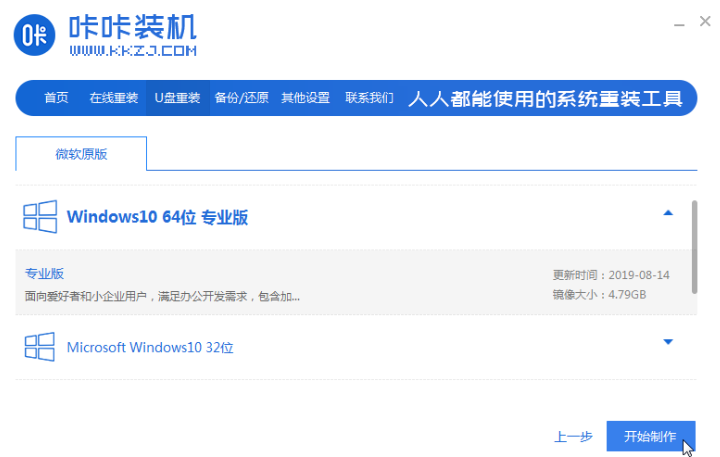
3.等待软件制作u盘启动盘成功后,可先预览对应的组装机主板的启动热键,然后再拔除u盘退出。
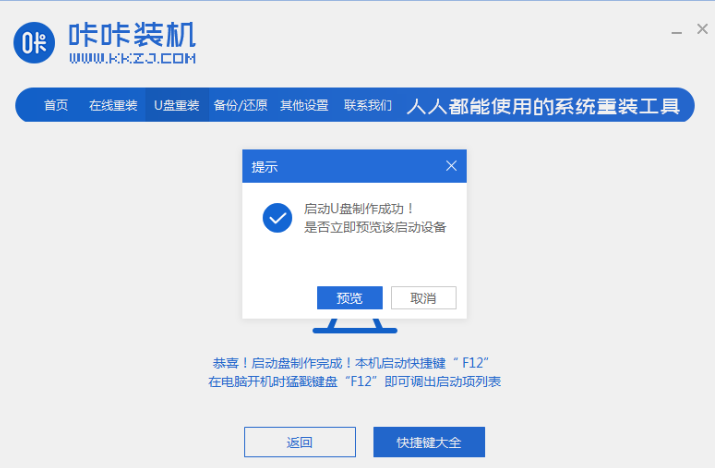
4.插入启动盘进需要安装的电脑上,开机不断按启动热键进启动界面,选择u盘启动项回车确定进入到pe选择界面,选择第一项pe系统回车进入。

5.在pe系统桌面上打开咔咔装机工具,然后选择win10系统点击安装。

6.将系统安装到系统盘c盘,点击开始安装。

7.等待安装完成后,选择立即重启电脑。

8.期间可能会重启多次,直到成功进入到win10系统桌面即表示安装成功。
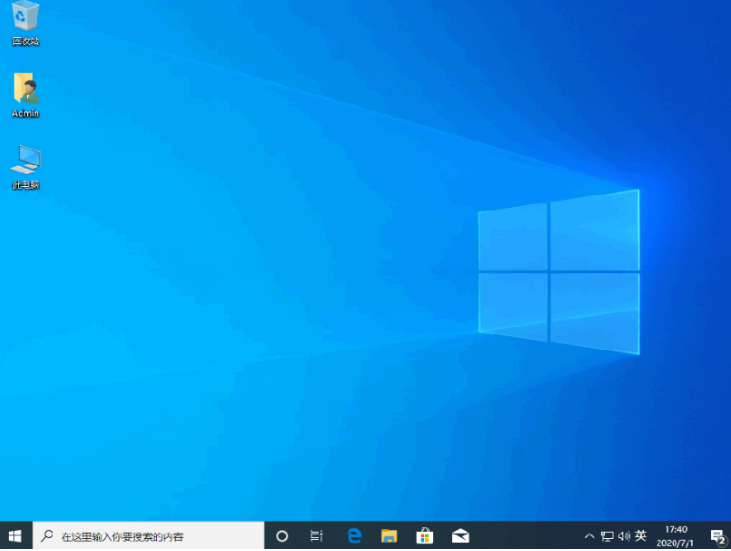
以上就是教你电脑怎么重装系统win10,希望能帮助到大家。
 有用
26
有用
26


 小白系统
小白系统


 1000
1000 1000
1000 1000
1000 1000
1000 1000
1000 1000
1000 1000
1000 1000
1000 1000
1000 1000
1000猜您喜欢
- 新手重装系统win10详细步骤说明..2021/08/25
- win10升级重装的方法2022/11/26
- win10用u盘重装系统步骤详解..2023/11/23
- U盘安装Win10系统:简单操作教程..2024/02/15
- Win10温度监控小工具:实时监测电脑温度..2024/01/15
- 小编教你win10扩大虚拟内存2017/10/24
相关推荐
- 怎么还原打开方式,小编教你Win10系统..2018/04/10
- 小白安装Win10 32位游戏专业版的教程..2022/01/16
- 正版Win10系统一次装多少钱2023/12/20
- hp电脑怎么重装win102023/04/17
- win10重装系统后无法上网2024/01/23
- win10添加打印机找不到型号怎么办..2022/05/26














 关注微信公众号
关注微信公众号



